Asociar una Cuenta de Correo normal (IMAP)
Podrás asociar fácilmente tus cuentas de correo (IMAP), para que InmoEnter se descargue una copia de todos tus Emails y puedas leerlos, responderlos o enviar nuevos Emails desde tu panel de gestión, sin necesidad de ir a otras aplicaciones.
Desde el bloque de Configuración → sección Correo, en el botón azul de arriba a la derecha podrás añadir nuevas cuentas de correo. Si la cuenta de correo no es de Google, deberás elegir Asociar una cuenta de correo normal (IMAP).
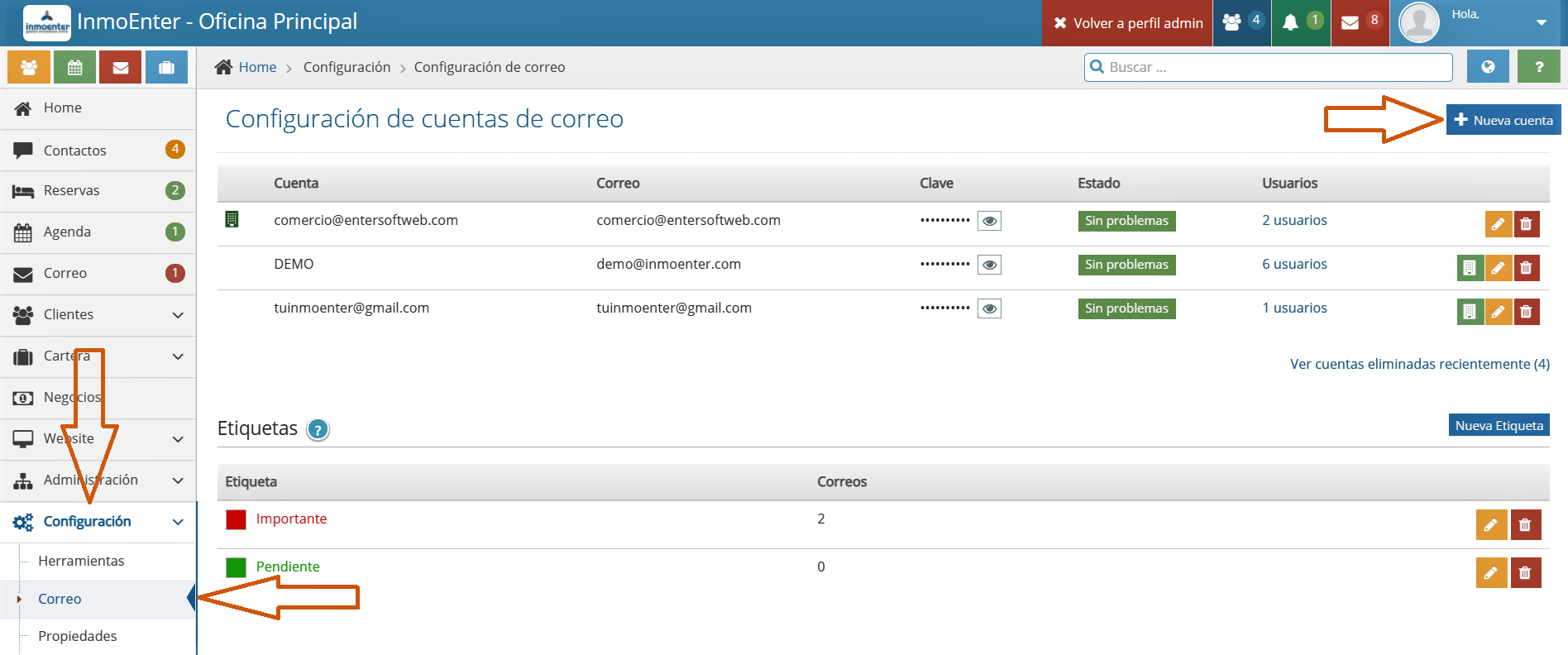
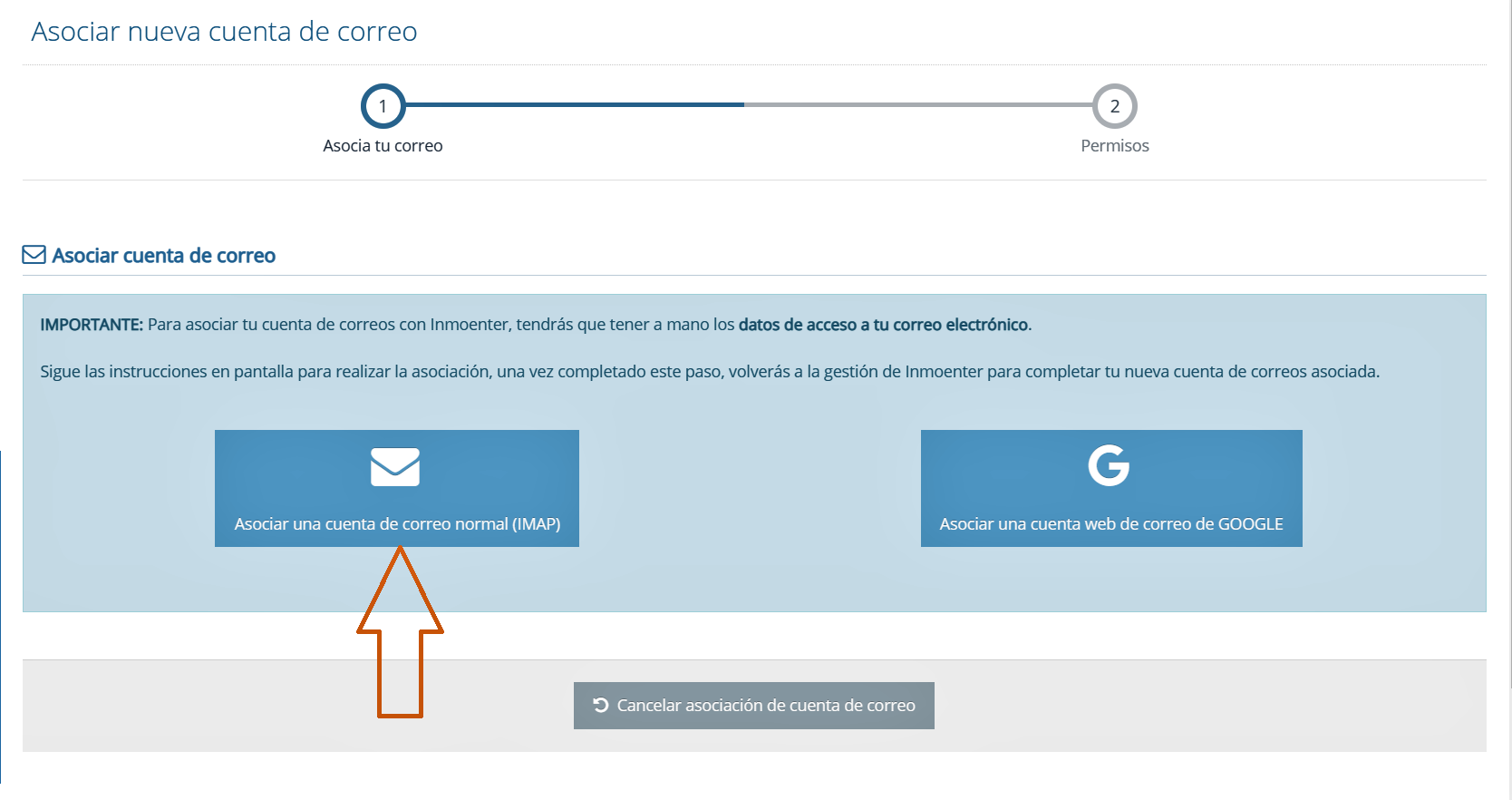 Se abrirá el asistente para añadir los datos de configuración de tu correo:
Se abrirá el asistente para añadir los datos de configuración de tu correo:
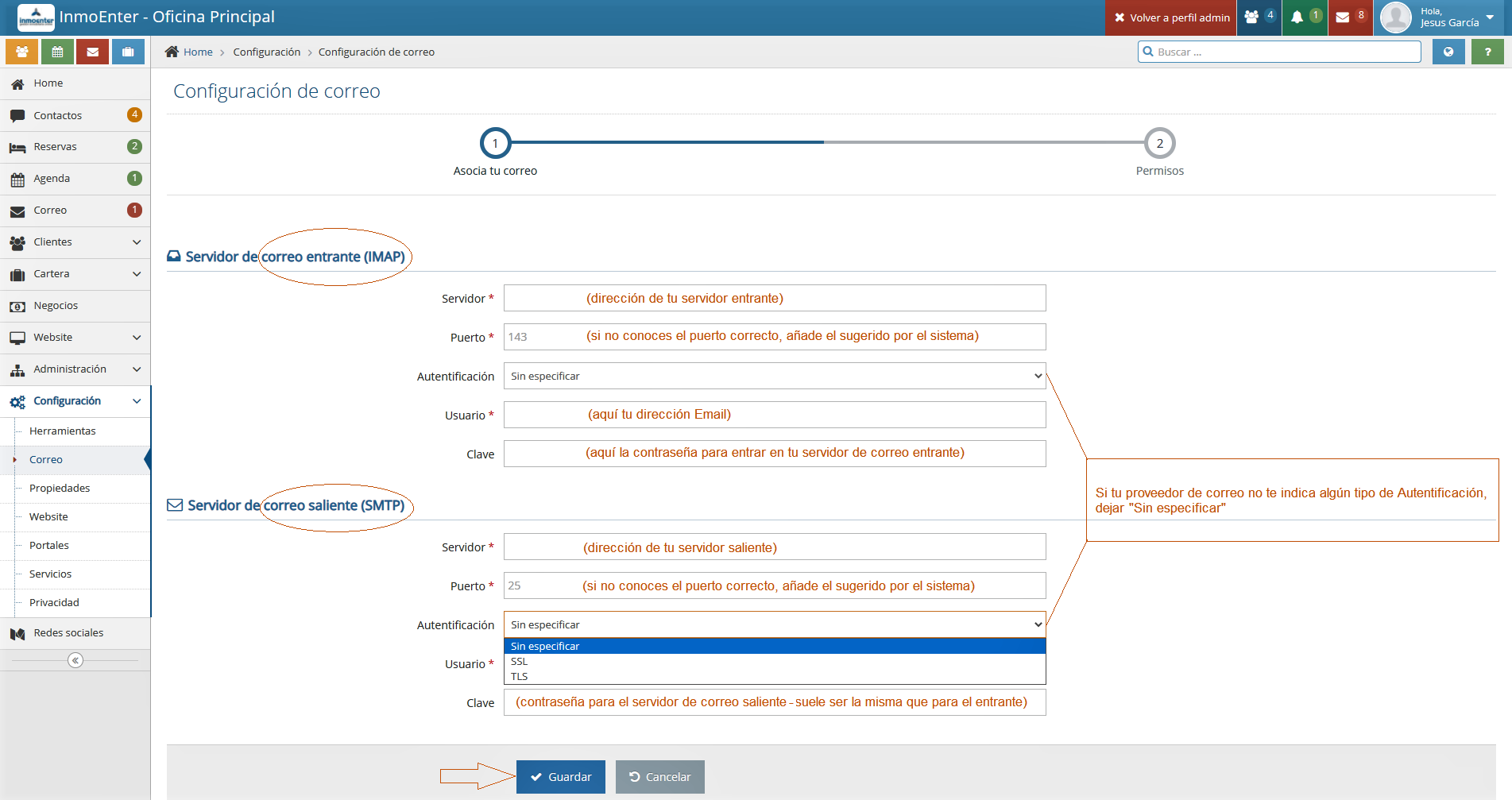
Una vez asociada, deberás seleccionar qué usuarios podrán utilizar esta cuenta.
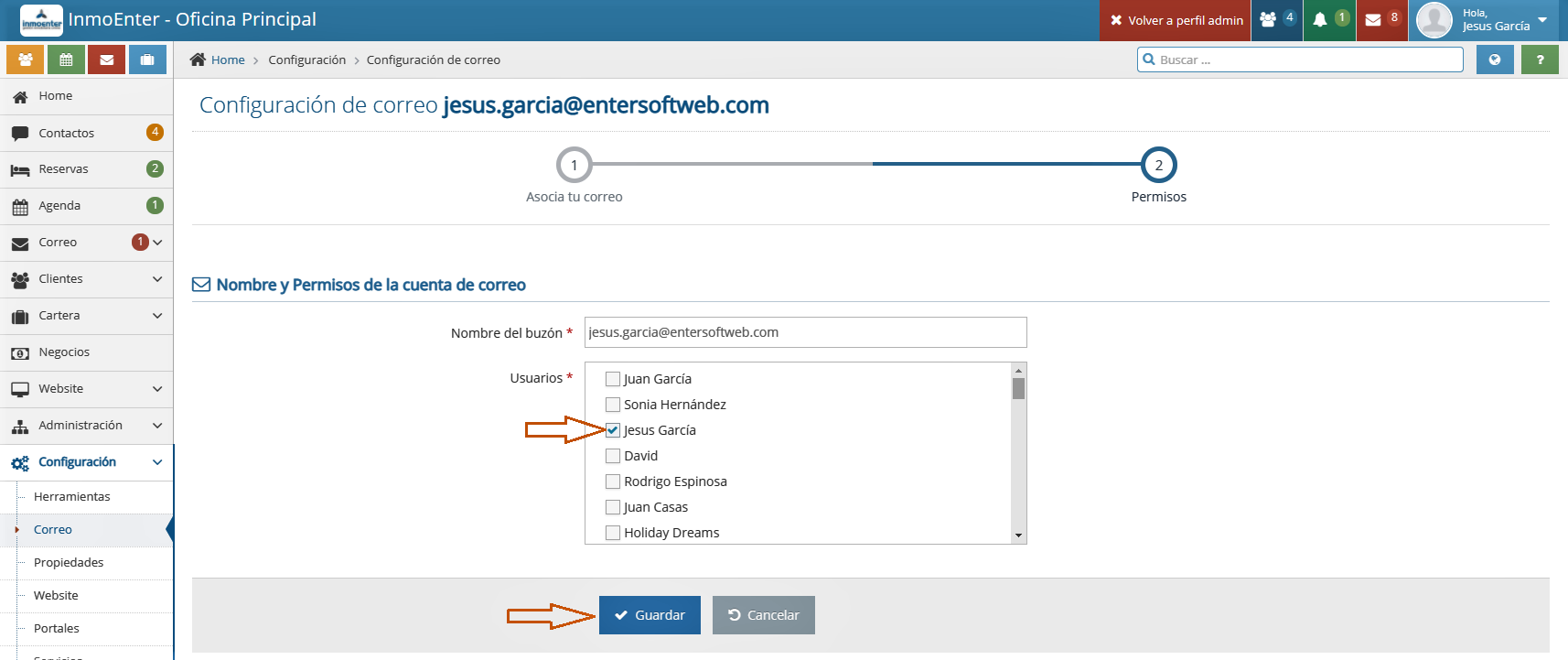
Cuando ya no la vayas a utilizar más, podrás eliminarla del sistema. Los Emails se quedarán guardados en el historial de conversaciones de tus Clientes o Propiedades.
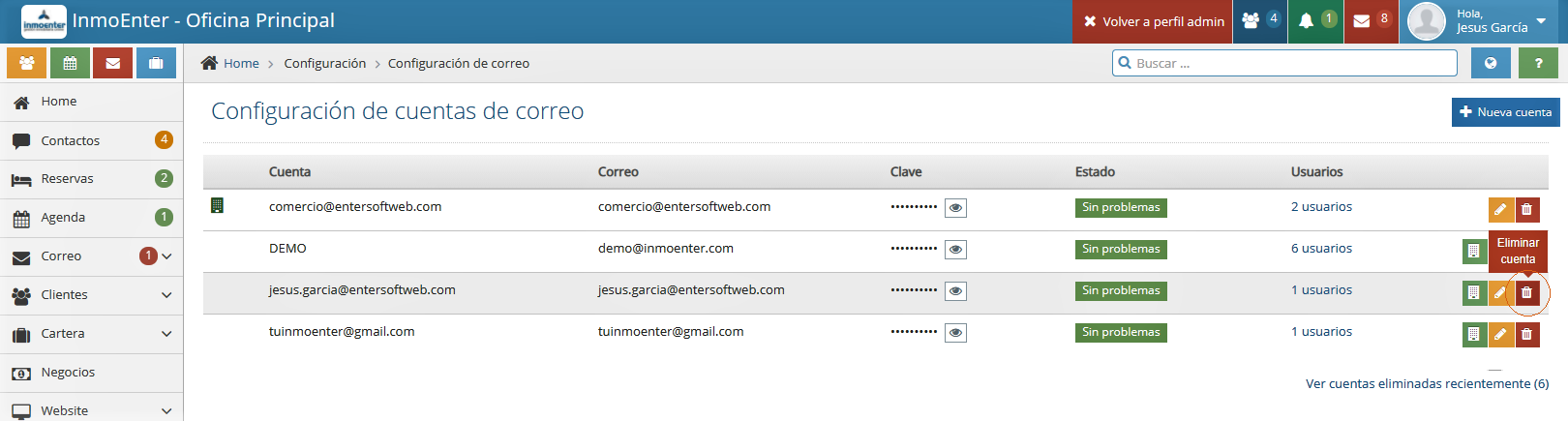
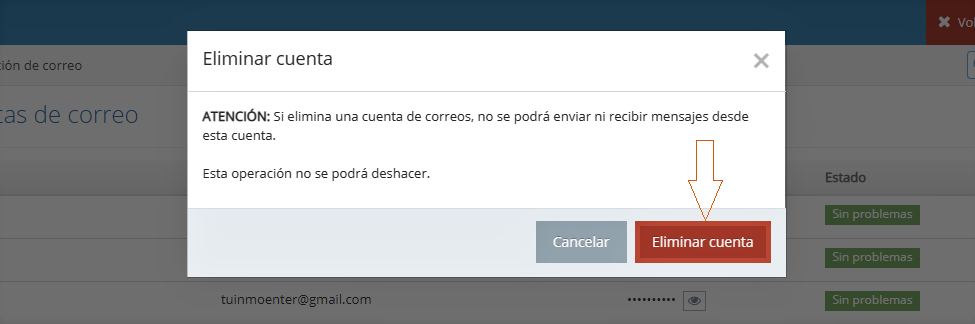
Aprende más sobre tus bandejas de correo en Gestiona tus Correos.
Una vez asociados y configurados tus correos, el siguiente paso debe ser Configurar tu sección de Propiedades, aprende como hacerlo en Configura tu Sección de Propiedades.
